
<화질 조정>
이미지 품질 조정에 관한 모든 설정이 설명과 함께 나열됩니다. 기본 설정에는 칼표( )가 표시됩니다.
)가 표시됩니다.
 )가 표시됩니다.
)가 표시됩니다. |
별표(*)별표(*)가 표시된 설정은 사용 중인 모델, 옵션 또는 기타 설정 항목에 따라 표시되지 않을 수도 있습니다. |
<자동 계조 보정>
복사본이나 인쇄물의 계조, 농도 및 컬러를 조정합니다. 계조 보정하기
<풀보정> <퀵 보정> <복사 화상 보정> |
<자동 보정 설정>
퀵 계조 보정 또는 색 불일치 보정을 자동으로 수행하도록 설정을 구성합니다.
<정기 자동 화상 보정>
자동 퀵 계조 보정을 수행할 시기를 선택합니다. <해제>를 선택하면 퀵 보정이 자동으로 수행되지 않습니다. 이 보정을 수동으로 수행할 수도 있습니다(퀵 보정).
<해제>  <주전원이 켜져 있을 시> <첫번째 작업 종료시> |
<메뉴>  <조정/유지보수>
<조정/유지보수>  <화질 조정>
<화질 조정>  <자동 보정 설정>
<자동 보정 설정>  <정기 자동 화상 보정>
<정기 자동 화상 보정>  <해제> 또는 보정 시기 선택
<해제> 또는 보정 시기 선택 

 <조정/유지보수>
<조정/유지보수>  <화질 조정>
<화질 조정>  <자동 보정 설정>
<자동 보정 설정>  <정기 자동 화상 보정>
<정기 자동 화상 보정>  <해제> 또는 보정 시기 선택
<해제> 또는 보정 시기 선택 

<인쇄 색차이 보정>
기기가 켜진 후 인쇄 색 차이 보정 기능이 자동으로 실행되는 시간을 선택합니다. 이 보정을 수동으로 실행할 수도 있습니다("인쇄 색차이" 보정).
<첫번째 작업 종료시>  <주전원이 켜져 있을 시> |
<메뉴>  <조정/유지보수>
<조정/유지보수>  <화질 조정>
<화질 조정>  <자동 보정 설정>
<자동 보정 설정>  <인쇄 색차이 보정>
<인쇄 색차이 보정>  <첫번째 작업 종료시> 또는 <주전원이 켜져 있을 시> 선택
<첫번째 작업 종료시> 또는 <주전원이 켜져 있을 시> 선택 

 <조정/유지보수>
<조정/유지보수>  <화질 조정>
<화질 조정>  <자동 보정 설정>
<자동 보정 설정>  <인쇄 색차이 보정>
<인쇄 색차이 보정>  <첫번째 작업 종료시> 또는 <주전원이 켜져 있을 시> 선택
<첫번째 작업 종료시> 또는 <주전원이 켜져 있을 시> 선택 

<인쇄 색차이 보정>
색상을 변경하면 이미지가 흐려지는 경우 이 기능을 사용합니다. "인쇄 색차이" 보정
<컬러시 흑색 문자 처리>
컬러 문서에서 검은색 또는 검은색 계열 텍스트의 색상을 진한 검정색으로 재현할지 또는 원본에 거의 가까운 색상으로 재현할지를 선택합니다. 각 옵션에 대해 효과의 정도를 조정할 수 있습니다. 급지대와 원고대의 값을 따로 설정할 수 있습니다. 텍스트 색상 재현 성능 값 조정
<피더> 7단계 <원고대> 7단계 |
<인쇄 위치 조정>
각 용지 공급원의 인쇄 위치를 조정합니다. 인쇄 위치는 -5.0 mm ~ +5.0 mm 간격으로 0.1 mm 범위에서 조정할 수 있습니다. 인쇄 위치 조정
<수동 급지대> <세로 방향 (앞면)> -5.0 ~ 0.0  ~ + 5.0(mm) ~ + 5.0(mm)<가로 방향 (앞면)> -5.0 ~ 0.0  ~ + 5.0(mm) ~ + 5.0(mm)<세로 방향 (뒷면)> -5.0 ~ 0.0  ~ + 5.0(mm) ~ + 5.0(mm)<가로 방향 (뒷면)> -5.0 ~ 0.0  ~ + 5.0(mm) ~ + 5.0(mm)<카세트1> <세로 방향 (앞면)> -5.0 ~ 0.0  ~ + 5.0(mm) ~ + 5.0(mm)<가로 방향 (앞면)> -5.0 ~ 0.0  ~ + 5.0(mm) ~ + 5.0(mm)<세로 방향 (뒷면)> -5.0 ~ 0.0  ~ + 5.0(mm) ~ + 5.0(mm)<가로 방향 (뒷면)> -5.0 ~ 0.0  ~ + 5.0(mm) ~ + 5.0(mm)<카세트2>* <세로 방향 (앞면)> -5.0 ~ 0.0  ~ + 5.0(mm) ~ + 5.0(mm)<가로 방향 (앞면)> -5.0 ~ 0.0  ~ + 5.0(mm) ~ + 5.0(mm)<세로 방향 (뒷면)> -5.0 ~ 0.0  ~ + 5.0(mm) ~ + 5.0(mm)<가로 방향 (뒷면)> -5.0 ~ 0.0  ~ + 5.0(mm) ~ + 5.0(mm) |
<특수처리>
특수 용지의 인쇄 결과가 만족스럽지 못하면 다음 설정을 통해 출력물의 품질을 개선할 수 있습니다.
<용지 특수 처리>
인쇄된 용지 뒷면, 거친 면 또는 봉투에 인쇄할 경우 다음 설정을 조정하여 인쇄물의 품질을 개선할 수 있습니다.
<양면 두번째면>
인쇄된 용지 뒷면에 인쇄할 때 너무 연하게 인쇄되면 <설정>을 선택합니다. 이 설정은 각 용지 공급 장치마다 개별적으로 지정할 수 있습니다.
<수동 급지대> <해제>  <설정> <카세트1> <해제>  <설정> <카세트2>* <해제>  <설정> |
<메뉴>  <조정/유지보수>
<조정/유지보수>  <화질 조정>
<화질 조정>  <특수처리>
<특수처리>  <용지 특수 처리>
<용지 특수 처리>  <양면 두번째면>
<양면 두번째면>  설정할 용지 공급원에서 <설정> 선택
설정할 용지 공급원에서 <설정> 선택  <확정>
<확정>  <예>
<예> 

 <조정/유지보수>
<조정/유지보수>  <화질 조정>
<화질 조정>  <특수처리>
<특수처리>  <용지 특수 처리>
<용지 특수 처리>  <양면 두번째면>
<양면 두번째면>  설정할 용지 공급원에서 <설정> 선택
설정할 용지 공급원에서 <설정> 선택  <확정>
<확정>  <예>
<예> 


<설정>을 선택하면, 앞면에 인쇄 후 일정 시간이 지나거나 또는 주위 습도에 따라 이미지 품질이 영향을 받거나 용지가 걸림이 발생할 수 있습니다.
<거친 표면의 용지 모드>
거친 용지에 인쇄할 때 특히 컬러 이미지가 너무 연하게 인쇄되는 경우 <설정>을 선택합니다. 이 설정은 각 용지 공급 장치마다 개별적으로 지정할 수 있습니다.
<수동 급지대> <해제>  <설정> <카세트1> <해제>  <설정> <카세트2>* <해제>  <설정> |
<메뉴>  <조정/유지보수>
<조정/유지보수>  <화질 조정>
<화질 조정>  <특수처리>
<특수처리>  <용지 특수 처리>
<용지 특수 처리>  <거친 표면의 용지 모드>
<거친 표면의 용지 모드>  설정할 용지 공급원에서 <설정> 선택
설정할 용지 공급원에서 <설정> 선택  <확정>
<확정>  <예>
<예> 

 <조정/유지보수>
<조정/유지보수>  <화질 조정>
<화질 조정>  <특수처리>
<특수처리>  <용지 특수 처리>
<용지 특수 처리>  <거친 표면의 용지 모드>
<거친 표면의 용지 모드>  설정할 용지 공급원에서 <설정> 선택
설정할 용지 공급원에서 <설정> 선택  <확정>
<확정>  <예>
<예> 


<설정>으로 설정하면 인쇄 속도가 느려지거나 이미지 품질이 영향을 받을 수 있습니다.
<봉투 덮개 붙음 경감>
인쇄할 때 봉투 덮개가 몸체에 붙어 있으면 <설정>을 선택합니다.
<해제>  <설정> |
<메뉴>  <조정/유지보수>
<조정/유지보수>  <화질 조정>
<화질 조정>  <특수처리>
<특수처리>  <용지 특수 처리>
<용지 특수 처리>  <봉투 덮개 붙음 경감>
<봉투 덮개 붙음 경감>  <설정>
<설정>  <예>
<예> 

 <조정/유지보수>
<조정/유지보수>  <화질 조정>
<화질 조정>  <특수처리>
<특수처리>  <용지 특수 처리>
<용지 특수 처리>  <봉투 덮개 붙음 경감>
<봉투 덮개 붙음 경감>  <설정>
<설정>  <예>
<예> 


<설정>으로 설정하면 토너가 완전히 정착되지 않아 인쇄물이 희미하게 출력됩니다.
<용지 주름 보정>
사용하는 용지에 따라 인쇄물에 구김이 생길 수 있습니다. 이러한 경우, 이 항목을 설정하면 문제를 해결할 수 있습니다. 개선 효과는 <모드 1>에서 보다 <모드 2>에서 더 높습니다.
<해제>  <모드 1> <모드 2> |
<메뉴>  <조정/유지보수>
<조정/유지보수>  <화질 조정>
<화질 조정>  <특수처리>
<특수처리>  <용지 특수 처리>
<용지 특수 처리>  <용지 주름 보정>
<용지 주름 보정>  모드 선택
모드 선택  <예>
<예> 

 <조정/유지보수>
<조정/유지보수>  <화질 조정>
<화질 조정>  <특수처리>
<특수처리>  <용지 특수 처리>
<용지 특수 처리>  <용지 주름 보정>
<용지 주름 보정>  모드 선택
모드 선택  <예>
<예> 


MF746Cx의 경우
이 설정은 보통 용지 및 얇은 용지에 효과적입니다.
개선 효과를 너무 크게 설정하면 인쇄물이 희미해지거나 인쇄 속도가 느려질 수 있습니다.
MF645Cx / MF643Cdw의 경우
<모드 1>은 봉투에 효과적이며 <모드 2>는 봉투 및 얇은 용지에 효과적입니다.
<모드 1> 또는 <모드 2>가 지정된 경우, 인쇄된 이미지가 흐릿해질 수 있습니다.
<용지 컬 보정>
인쇄된 용지가 말리는 경우 이 항목을 설정합니다. 개선 효과는 <모드 1>에서 보다<모드 2>에서 더 높습니다. 먼저 <모드 1>을 시도해 보십시오.
<해제>  <모드 1> <모드 2> |
<메뉴>  <조정/유지보수>
<조정/유지보수>  <화질 조정>
<화질 조정>  <특수처리>
<특수처리>  <용지 특수 처리>
<용지 특수 처리>  <용지 컬 보정>
<용지 컬 보정>  모드 선택
모드 선택  <예>
<예> 

 <조정/유지보수>
<조정/유지보수>  <화질 조정>
<화질 조정>  <특수처리>
<특수처리>  <용지 특수 처리>
<용지 특수 처리>  <용지 컬 보정>
<용지 컬 보정>  모드 선택
모드 선택  <예>
<예> 


개선 효과를 너무 크게 설정하면 인쇄물이 희미해지거나 인쇄 속도가 느려질 수 있습니다.
<양면컬러시 배지붙음경감> 
컬러로 양면 인쇄를 수행하는 경우 출력 시 용지가 서로 붙을 수 있습니다. 이 항목을 설정하면 쉽게 서로 붙을 수 있는 인쇄물의 인쇄 속도를 느리게 하여 용지가 서로 붙는 현상을 줄일 수 있습니다.
MF746Cx
<해제> <설정>  |
MF645Cx / MF643Cdw
<해제> <모드 1>  <모드 2> |
<메뉴>  <조정/유지보수>
<조정/유지보수>  <화질 조정>
<화질 조정>  <특수처리>
<특수처리>  <양면컬러시 배지붙음경감>
<양면컬러시 배지붙음경감>  항목 선택
항목 선택  <예>
<예> 

 <조정/유지보수>
<조정/유지보수>  <화질 조정>
<화질 조정>  <특수처리>
<특수처리>  <양면컬러시 배지붙음경감>
<양면컬러시 배지붙음경감>  항목 선택
항목 선택  <예>
<예> 

 |
MF645Cx / MF643Cdw의 경우개선 효과는 <모드 2>보다 <모드 1>에서 더 높습니다. |
<고습도 모드>
습도가 높은 환경에서 기기를 사용하는 경우에는 인쇄 농도가 고르지 않을 수 있습니다. 이러한 경우에는 이 항목을 <설정>으로 설정하면 문제를 해결할 수 있습니다.
<해제>  <설정> |
<메뉴>  <조정/유지보수>
<조정/유지보수>  <화질 조정>
<화질 조정>  <특수처리>
<특수처리>  <고습도 모드>
<고습도 모드>  <설정>
<설정>  <예>
<예> 

 <조정/유지보수>
<조정/유지보수>  <화질 조정>
<화질 조정>  <특수처리>
<특수처리>  <고습도 모드>
<고습도 모드>  <설정>
<설정>  <예>
<예> 

 |
<설정>으로 설정한 상태에서 습도가 낮은 환경에서 기기를 사용할 경우, 인쇄된 이미지 및 텍스트가 흐려질 수 있습니다. |
<저습도 모드>
습도가 낮은 환경에서 기기를 사용할 경우 인쇄된 이미지와 텍스트가 흐려질 수 있습니다. 이러한 경우에는 이 항목을 <설정>으로 설정하면 문제를 해결할 수 있습니다.
<해제>  <설정> |
<메뉴>  <조정/유지보수>
<조정/유지보수>  <화질 조정>
<화질 조정>  <특수처리>
<특수처리>  <저습도 모드>
<저습도 모드>  <설정>
<설정>  <예>
<예> 

 <조정/유지보수>
<조정/유지보수>  <화질 조정>
<화질 조정>  <특수처리>
<특수처리>  <저습도 모드>
<저습도 모드>  <설정>
<설정>  <예>
<예> 

 |
<설정>으로 설정하면 기기를 습도가 높은 환경에서 사용할 경우 인쇄 농도가 낮아지거나 고르지 않을 수 있습니다. |
<잔상 보정 1> *
같은 페이지에서 인쇄물의 잔상이 나타날 경우 <설정>으로 설정하면 문제를 해결할 수 있습니다.
<해제>  <설정> |
<메뉴>  <조정/유지보수>
<조정/유지보수>  <화질 조정>
<화질 조정>  <특수처리>
<특수처리>  <잔상 보정 1>
<잔상 보정 1>  <설정>
<설정>  <예>
<예> 

 <조정/유지보수>
<조정/유지보수>  <화질 조정>
<화질 조정>  <특수처리>
<특수처리>  <잔상 보정 1>
<잔상 보정 1>  <설정>
<설정>  <예>
<예> 

 |
<설정>으로 설정하면 토너가 완전히 정착되지 않아 인쇄물이 희미하게 출력됩니다. |
<잔상 보정 2>
연속적으로 인쇄할 경우 이미지 잔상이 생겨난다며 이 항목을 <설정>으로 설정하여 문제를 해결할 수 있습니다.
<해제>  <설정> |
<메뉴>  <조정/유지보수>
<조정/유지보수>  <화질 조정>
<화질 조정>  <특수처리>
<특수처리>  <잔상 보정 2>
<잔상 보정 2>  <설정>
<설정>  <예>
<예> 

 <조정/유지보수>
<조정/유지보수>  <화질 조정>
<화질 조정>  <특수처리>
<특수처리>  <잔상 보정 2>
<잔상 보정 2>  <설정>
<설정>  <예>
<예> 

 |
<설정>으로 설정하면 인쇄 농도가 고르지 않을 수 있습니다. |
<정착기 정기 클리닝> *
정착 조립 부품이 지저분하면 용지 가장자리에 얼룩이 생길 수 있습니다. 이 경우 이 항목의 설정을 변경하면 문제를 해결할 수 있습니다. 지정한 레벨이 높을수록 정기적인 청소의 주기가 짧아집니다.
<자동>  <레벨 1> <레벨 2> <레벨 3> |
<메뉴>  <조정/유지보수>
<조정/유지보수>  <화질 조정>
<화질 조정>  <특수처리>
<특수처리>  <정착기 정기 클리닝>
<정착기 정기 클리닝>  레벨 선택
레벨 선택  <예>
<예> 

 <조정/유지보수>
<조정/유지보수>  <화질 조정>
<화질 조정>  <특수처리>
<특수처리>  <정착기 정기 클리닝>
<정착기 정기 클리닝>  레벨 선택
레벨 선택  <예>
<예> 

 |
지정한 레벨이 높을수록 인쇄 속도가 느려집니다. |
<정착기 자동 클리닝> *
정착기가 더러우면 용지 가장자리나 뒷면에 얼룩이 생길 수 있습니다. 정착기 자동 클리닝를 수행하도록 구성하여 얼룩을 방지할 수 있습니다. <설정>을 지정하면 클리닝을 수행할 때마다 용지 한 장이 출력됩니다. 클리닝에 사용 가능한 용지가 적재된 용지 공급원에서 용지가 급지되도록 구성합니다.
<해제>  <설정> <수동 급지대> <해제> <설정>  <카세트1> <해제> <설정>  <카세트2>* <해제> <설정>  |
<메뉴>  <조정/유지보수>
<조정/유지보수>  <화질 조정>
<화질 조정>  <특수처리>
<특수처리>  <정착기 자동 클리닝>
<정착기 자동 클리닝>  <설정>
<설정>  <예>
<예>  사용 가능한 용지 공급원을 <설정>
사용 가능한 용지 공급원을 <설정>  <확정>
<확정>  으로 설정합니다.
으로 설정합니다. 
 <조정/유지보수>
<조정/유지보수>  <화질 조정>
<화질 조정>  <특수처리>
<특수처리>  <정착기 자동 클리닝>
<정착기 자동 클리닝>  <설정>
<설정>  <예>
<예>  사용 가능한 용지 공급원을 <설정>
사용 가능한 용지 공급원을 <설정>  <확정>
<확정>  으로 설정합니다.
으로 설정합니다. 
 |
다음 용지를 클리닝에 사용할 수 있습니다. 용지 크기: A4/Letter 용지 종류: 보통용지1 ~ 3/재생용지1 또는 2 |
<결로 경감 (단면->양면)> *
단면 인쇄 후 양면 인쇄를 실행할 경우, 습기 응축으로 인해 인쇄된 이미지가 흐려질 수 있습니다. 이러한 경우에는 <설정>으로 설정하여 문제를 해결할 수 있습니다.
<해제> <설정>  |
<메뉴>  <조정/유지보수>
<조정/유지보수>  <화질 조정>
<화질 조정>  <특수처리>
<특수처리>  <결로 경감 (단면->양면)>
<결로 경감 (단면->양면)>  <설정>
<설정>  <예>
<예> 

 <조정/유지보수>
<조정/유지보수>  <화질 조정>
<화질 조정>  <특수처리>
<특수처리>  <결로 경감 (단면->양면)>
<결로 경감 (단면->양면)>  <설정>
<설정>  <예>
<예> 

 |
<설정>으로 설정하면 인쇄 속도가 느려질 수 있습니다. |
<결로 경감 모드 (양면 인쇄)> 
양면 인쇄 시 습기 응축으로 인해 인쇄된 이미지가 흐려지는 경우에는 <해제> 이외의 다른 설정을 선택하여 문제를 해결할 수 있습니다.
MF746Cx
<해제> <모드 1>  <모드 2> |
MF645Cx / MF643Cdw
<해제>  <설정> |
<메뉴>  <조정/유지보수>
<조정/유지보수>  <화질 조정>
<화질 조정>  <특수처리>
<특수처리>  <결로 경감 모드 (양면 인쇄)>
<결로 경감 모드 (양면 인쇄)>  항목 선택
항목 선택  <예>
<예> 

 <조정/유지보수>
<조정/유지보수>  <화질 조정>
<화질 조정>  <특수처리>
<특수처리>  <결로 경감 모드 (양면 인쇄)>
<결로 경감 모드 (양면 인쇄)>  항목 선택
항목 선택  <예>
<예> 

 |
MF746Cx의 경우, 개선 효과는 <모드 1>에서 보다 <모드 2>에서 더 높습니다. <해제> 이외의 설정을 지정하면 인쇄가 흐려지거나 인쇄 속도가 느려질 수 있습니다. |
<광택 얼룩 보정> *
용지의 앞쪽 가장자리에 불규칙한 광택이 발생할 경우 <설정>으로 설정하면 문제를 해결할 수 있습니다.
<해제>  <설정> |
<메뉴>  <조정/유지보수>
<조정/유지보수>  <화질 조정>
<화질 조정>  <특수처리>
<특수처리>  <광택 얼룩 보정>
<광택 얼룩 보정>  <설정>
<설정>  <예>
<예> 

 <조정/유지보수>
<조정/유지보수>  <화질 조정>
<화질 조정>  <특수처리>
<특수처리>  <광택 얼룩 보정>
<광택 얼룩 보정>  <설정>
<설정>  <예>
<예> 

 |
<설정>으로 설정하면 토너가 완전히 정착되지 않아 인쇄물이 희미하게 출력됩니다. |
<양면2번째면백색누락보정> *
얇은 용지에 양면 인쇄를 수행할 경우 용지 뒷면의 앞쪽 가장자리에 공백이 생길 수 있습니다. 이러한 경우에는 이 항목을 <설정>으로 설정하면 문제를 해결할 수 있습니다.
<해제>  <설정> |
<메뉴>  <조정/유지보수>
<조정/유지보수>  <화질 조정>
<화질 조정>  <특수처리>
<특수처리>  <양면2번째면백색누락보정>
<양면2번째면백색누락보정>  <설정>
<설정>  <예>
<예> 

 <조정/유지보수>
<조정/유지보수>  <화질 조정>
<화질 조정>  <특수처리>
<특수처리>  <양면2번째면백색누락보정>
<양면2번째면백색누락보정>  <설정>
<설정>  <예>
<예> 

 |
<설정>으로 설정하면 이미지 품질에 영향을 줄 수 있습니다. |
<백색 누락 보정> *
얇은 용지에 인쇄할 때 용지의 앞쪽 가장자리에 공백이 발생하는 경우에는 이 항목을 <설정>으로 설정하여 문제를 해결할 수 있습니다.
<해제>  <설정> |
<메뉴>  <조정/유지보수>
<조정/유지보수>  <화질 조정>
<화질 조정>  <특수처리>
<특수처리>  <백색 누락 보정>
<백색 누락 보정>  <설정>
<설정>  <예>
<예> 

 <조정/유지보수>
<조정/유지보수>  <화질 조정>
<화질 조정>  <특수처리>
<특수처리>  <백색 누락 보정>
<백색 누락 보정>  <설정>
<설정>  <예>
<예> 

 |
<설정>으로 설정하면 인쇄물이 희미하게 출력될 수 있습니다. |
<물방울 모양 보정>
인쇄 농도가 불규칙해 인쇄물 전체에 물방울 무늬가 보이는 경우에는 이 항목을 <설정>으로 설정하여 문제를 해결할 수 있습니다.
<해제>  <설정> |
<메뉴>  <조정/유지보수>
<조정/유지보수>  <화질 조정>
<화질 조정>  <특수처리>
<특수처리>  <물방울 모양 보정>
<물방울 모양 보정>  <설정>
<설정>  <예>
<예> 

 <조정/유지보수>
<조정/유지보수>  <화질 조정>
<화질 조정>  <특수처리>
<특수처리>  <물방울 모양 보정>
<물방울 모양 보정>  <설정>
<설정>  <예>
<예> 

 |
<설정>으로 설정하면 이미지 품질에 영향을 줄 수 있습니다. |
<지분에의한 화상불량 보정> *
종이가루가 많이 묻어있는 용지를 사용할 경우 인쇄물이 흐려지거나 줄무늬가 나타날 수 있습니다. 이러한 경우에는 이 항목을 <설정>으로 설정하면 문제를 해결할 수 있습니다.
<해제>  <설정> |
<메뉴>  <조정/유지보수>
<조정/유지보수>  <화질 조정>
<화질 조정>  <특수처리>
<특수처리>  <지분에의한 화상불량 보정>
<지분에의한 화상불량 보정>  <설정>
<설정>  <예>
<예> 

 <조정/유지보수>
<조정/유지보수>  <화질 조정>
<화질 조정>  <특수처리>
<특수처리>  <지분에의한 화상불량 보정>
<지분에의한 화상불량 보정>  <설정>
<설정>  <예>
<예> 

 |
<설정>으로 설정하면 인쇄 속도가 느려질 수 있습니다. |
<바탕색 보정>
흰색 영역에 옆은 색상이 들어간 경우 이 항목을 <설정>으로 설정하면 문제를 해결할 수 있습니다.
<해제>  <설정> |
<메뉴>  <조정/유지보수>
<조정/유지보수>  <화질 조정>
<화질 조정>  <특수처리>
<특수처리>  <바탕색 보정>
<바탕색 보정>  <설정>
<설정>  <예>
<예> 

 <조정/유지보수>
<조정/유지보수>  <화질 조정>
<화질 조정>  <특수처리>
<특수처리>  <바탕색 보정>
<바탕색 보정>  <설정>
<설정>  <예>
<예> 

 |
<설정>으로 설정하면 인쇄 농도가 옅어질 수 있습니다. |
<색차이 보정> *
색 차이 발생 시에는 <설정>으로 설정하여 문제를 해결할 수 있습니다.
<해제>  <설정> |
<메뉴>  <조정/유지보수>
<조정/유지보수>  <화질 조정>
<화질 조정>  <특수처리>
<특수처리>  <색차이 보정>
<색차이 보정>  <설정>
<설정>  <예>
<예> 

 <조정/유지보수>
<조정/유지보수>  <화질 조정>
<화질 조정>  <특수처리>
<특수처리>  <색차이 보정>
<색차이 보정>  <설정>
<설정>  <예>
<예> 

 |
<설정>으로 설정하면 인쇄 속도가 느려질 수 있습니다. |
<드럼 줄 현상 경감 모드>
인쇄물에 선이 나타나는 경우에는 <설정>으로 설정하여 문제를 해결할 수 있습니다.
<해제>  <설정> |
<메뉴>  <조정/유지보수>
<조정/유지보수>  <화질 조정>
<화질 조정>  <특수처리>
<특수처리>  <드럼 줄 현상 경감 모드>
<드럼 줄 현상 경감 모드>  <설정>
<설정> 

 <조정/유지보수>
<조정/유지보수>  <화질 조정>
<화질 조정>  <특수처리>
<특수처리>  <드럼 줄 현상 경감 모드>
<드럼 줄 현상 경감 모드>  <설정>
<설정> 

<정착 개선 모드>
용지 종류나 환경 조건에 따라 인쇄된 페이지에서 토너가 벗겨질 수 있습니다. 이 경우 이 항목을 설정하면 문제를 해결할 수 있습니다.
MF746Cx
<해제>  <모드 1> <모드 2> |
MF645Cx / MF643Cdw
<해제>  <설정> |
<메뉴>  <조정/유지보수>
<조정/유지보수>  <화질 조정>
<화질 조정>  <특수처리>
<특수처리>  <정착 개선 모드>
<정착 개선 모드>  항목 선택
항목 선택  <예>
<예> 

 <조정/유지보수>
<조정/유지보수>  <화질 조정>
<화질 조정>  <특수처리>
<특수처리>  <정착 개선 모드>
<정착 개선 모드>  항목 선택
항목 선택  <예>
<예> 

 |
MF746Cx의 경우개선 효과는 <모드 1>보다 <모드 2>에서 더 강력합니다. 먼저 <모드 1>로 조정해 보십시오. 개선 효과를 너무 크게 설정하면 용지가 말리거나 인쇄 속도가 느려질 수 있습니다. MF645Cx / MF643Cdw의 경우<설정>으로 설정하면 빈 영역에 고스트 이미지가 나타날 수 있습니다. |
<정착 오염 개선 1> *
인쇄된 용지에 토너 얼룩(얼룩진 자국)이 나타나면 정착 조립 부품을 청소해도 문제가 해결되지 않을 수 있습니다. 이러한 경우에는 이 항목을 <설정>으로 설정하면 문제를 해결할 수 있습니다.
<해제>  <설정> |
<메뉴>  <조정/유지보수>
<조정/유지보수>  <화질 조정>
<화질 조정>  <특수처리>
<특수처리>  <정착 오염 개선 1>
<정착 오염 개선 1>  <설정>
<설정>  <예>
<예> 

 <조정/유지보수>
<조정/유지보수>  <화질 조정>
<화질 조정>  <특수처리>
<특수처리>  <정착 오염 개선 1>
<정착 오염 개선 1>  <설정>
<설정>  <예>
<예> 

 |
<설정>으로 설정하면 인쇄 속도가 느려질 수 있습니다. |
<정착 오염 개선 2> *
습도가 높은 환경에서 기기를 사용하는 경우에는 인쇄물이 흐려지거나 말릴 수 있습니다. 이 경우 이 항목의 설정을 변경하면 문제를 해결할 수 있습니다.
<자동>  <모드 1> <모드 2> |
<메뉴>  <조정/유지보수>
<조정/유지보수>  <화질 조정>
<화질 조정>  <특수처리>
<특수처리>  <정착 오염 개선 2>
<정착 오염 개선 2>  항목 선택
항목 선택  <예>
<예> 

 <조정/유지보수>
<조정/유지보수>  <화질 조정>
<화질 조정>  <특수처리>
<특수처리>  <정착 오염 개선 2>
<정착 오염 개선 2>  항목 선택
항목 선택  <예>
<예> 

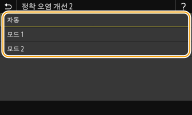
<자동>
토너 정착기를 자동으로 조정합니다.
토너 정착기를 자동으로 조정합니다.
<모드 1>
인쇄물이 말리면 이 옵션을 설정합니다.
인쇄물이 말리면 이 옵션을 설정합니다.
<모드 2>
인쇄물이 흐릿할 경우 이 옵션을 설정합니다.
인쇄물이 흐릿할 경우 이 옵션을 설정합니다.
 |
<모드 1>으로 설정하면 인쇄물이 희미하게 출력될 수 있습니다. <모드 2>로 설정하면 인쇄물이 말려 나올 수 있습니다. |
<흑백/컬러 전환 모드>
흑백 인쇄 데이터가 색상 데이터와 섞이는 경우에는 데이터를 인쇄할 때 인쇄 속도를 우선할 것인지 또는 시안, 자홍색, 옐로우 토너 카트리지의 토너 사용을 줄일 것인지 지정합니다.
<모드 1>  <모드 2> |
<메뉴>  <조정/유지보수>
<조정/유지보수>  <화질 조정>
<화질 조정>  <특수처리>
<특수처리>  <흑백/컬러 전환 모드>
<흑백/컬러 전환 모드>  모드 선택
모드 선택  <예>
<예> 

 <조정/유지보수>
<조정/유지보수>  <화질 조정>
<화질 조정>  <특수처리>
<특수처리>  <흑백/컬러 전환 모드>
<흑백/컬러 전환 모드>  모드 선택
모드 선택  <예>
<예> 

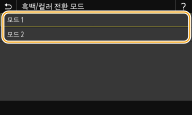
<모드 1>
인쇄 시 인쇄 속도를 우선합니다.
인쇄 시 인쇄 속도를 우선합니다.
<모드 2>
인쇄 시 토너 카트리지의 토너 사용을 줄입니다.
인쇄 시 토너 카트리지의 토너 사용을 줄입니다.
<카트리지교환후 흐림 경감>
새 토너 카트리지로 교체한 직후에는 인쇄물이 희미하게 출력될 수 있습니다. 이러한 경우에는 이 항목을 <설정>으로 설정하면 문제를 해결할 수 있습니다.
<해제>  <설정> |
<메뉴>  <조정/유지보수>
<조정/유지보수>  <화질 조정>
<화질 조정>  <특수처리>
<특수처리>  <카트리지교환후 흐림 경감>
<카트리지교환후 흐림 경감>  <설정>
<설정>  <예>
<예> 

 <조정/유지보수>
<조정/유지보수>  <화질 조정>
<화질 조정>  <특수처리>
<특수처리>  <카트리지교환후 흐림 경감>
<카트리지교환후 흐림 경감>  <설정>
<설정>  <예>
<예> 

 |
<설정>으로 설정하면 다음 토너 카트리지 교체부터 설정이 적용됩니다. 카트리지 교체 직후 토너가 카트리지 내에 고르게 퍼지려면 일정 시간이 필요합니다. |
<원고 스캔부 줄 오염 제거> 
문서 급지 스캔 영역에서 얼룩이 감지될 경우 얼룩이 스캔되지 않도록 설정을 구성할 수 있습니다. <설정>을 선택하면 원고 가장자리에서 생성되는 줄무늬가 제거됩니다.
<해제> <설정>  |
<메뉴>  <조정/유지보수>
<조정/유지보수>  <화질 조정>
<화질 조정>  <원고 스캔부 줄 오염 제거>
<원고 스캔부 줄 오염 제거>  <해제> 또는 <설정> 선택
<해제> 또는 <설정> 선택 

 <조정/유지보수>
<조정/유지보수>  <화질 조정>
<화질 조정>  <원고 스캔부 줄 오염 제거>
<원고 스캔부 줄 오염 제거>  <해제> 또는 <설정> 선택
<해제> 또는 <설정> 선택 

 |
줄무늬가 제거되면 얼룩이 있는 영역이 스캔되지 않습니다. 원고가 만족스럽게 스캔되도록 원고 스캔 영역을 청소하십시오. |